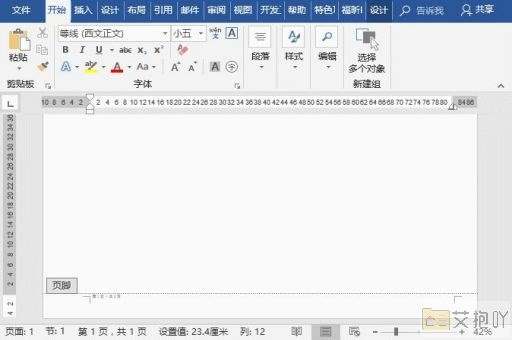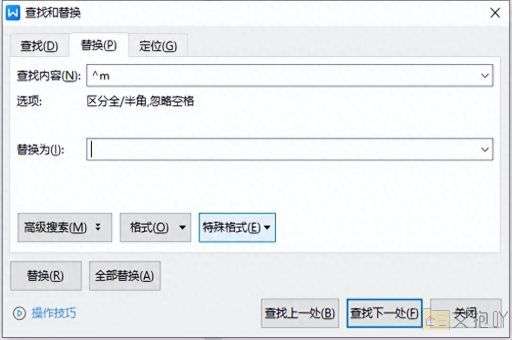word文档行距怎么调整大小
在microsoft word中调整行距是一种常见的格式设置,下面是如何进行操作的步骤:
1. 打开你的word文档。

2. 选择你想要更改行距的部分或全部文本。如果你想要更改整个文档的行距,你可以直接点击页面顶部的“全选”按钮(看起来像一个空心的倒三角形)来选择所有文本。
3. 在菜单栏上找到并点击“开始”选项卡。
4. 在“开始”选项卡下方,你会看到一个名为“段落”的区域。在这个区域里,点击一个小箭头图标,它位于“行距”框的右侧。这个小箭头图标会打开一个新的对话框,称为“段落”对话框。
5. 在“段落”对话框中,你会看到一个名为“间距”的部分。在这里,你可以选择你需要的行距类型和大小。如果你想让每一行之间有两行的距离,你可以选择“固定值”,然后在旁边的框中输入“2”。或者,你也可以选择“多倍行距”,然后在旁边的框中输入你需要的倍数,如“1.5”表示1.5倍行距。
6. 当你选择了合适的行距后,点击“确定”按钮关闭对话框。
以上就是在microsoft word中调整行距的基本步骤。希望这可以帮助你完成你的工作!


 上一篇
上一篇